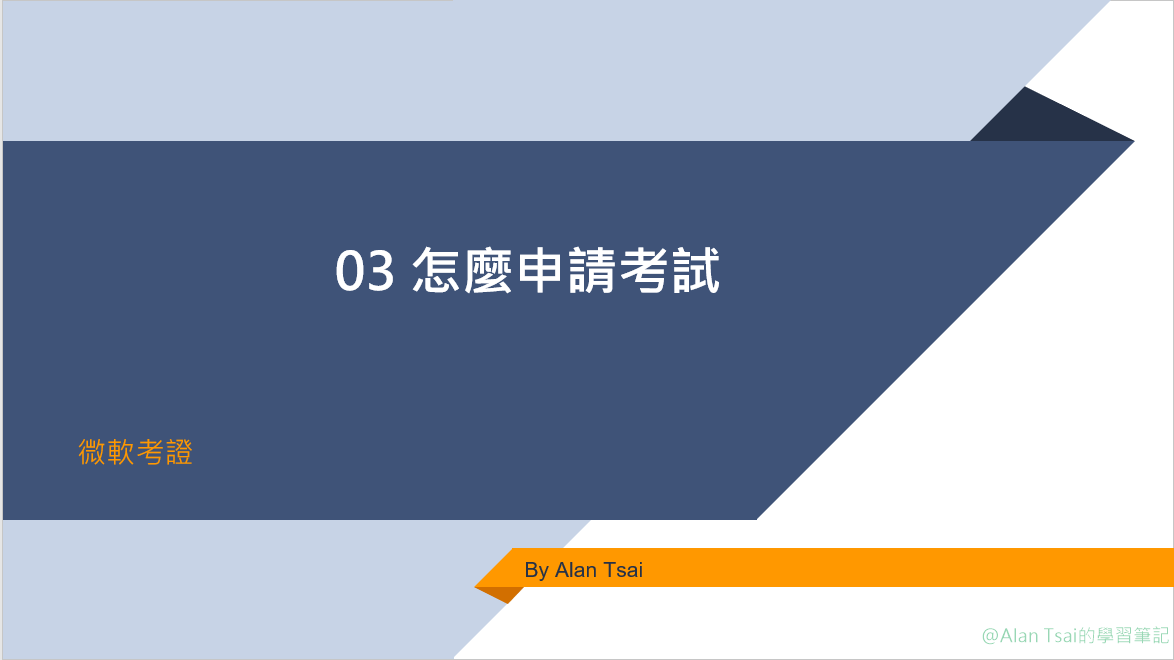
在上一篇 ([02]微軟有那些證照可以考,以及開發者適合那些) 了解樂證照類型之後,下一步當然是了解自己的目標是那一張證照。
原則上,建議可以從Associate等級開始考起,基本上只要有大約1~2年的使用經驗在加上系統學習,一般問題不大。
那麼,最大的問題肯定是:沒有時間學習。
依照我個人的經驗,這個解決方式就是:把考試訂下來,那麼就有時間去學習。因為怕考沒過浪費錢,因此訂了考試,就會逼自己去學XD。
所以,這篇先來以AZ-203的證照為例,看看怎麼申請考試。
要申請考試需要準備什麼?
既然想要申請考試,第一當然要先了解需要什麼東西才能夠考。
- 微軟帳號
- 第一件事情當然是帳號 - 這樣才知道考試對應到誰。要特別注意,申請帳號的時候自己的英文姓名要寫的和護照上面一樣哦。
- 信用卡/Voucher
- 考試有費用,因此要嗎是線上刷卡(所以要信用卡),不然就是可能有透過上課或者購買Voucher來抵用費用。
- 確認考試時間
- 要考試肯定要排出時間,因此要先大概知道自己什麼時候有空,再來取訂考試。
上面這些都準備好了之後,接下來看看如何申請考試。
申請AZ-203為例
接下來分為幾個部分,帶大家看看每一個步奏需要做什麼。分別為:
- 找到要考的試
- 確認訊息 - 導向Person Vue
- 選擇考試方式 - 去考試中心考
- 選擇考試方式 - 在家裡或者辦公室考
- 確認付款
找到要考的試
基本上只要知道了想要考的是什麼,那麼只需要google搜索一下就會進入到考試說明頁面。
例如,我要考AZ-203,那麼搜索一下,就會進入到下面的頁面:https://docs.microsoft.com/en-us/learn/certifications/exams/az-203
再來,只需要:
- 選擇國家 - 這個會影響到費用。目前來說,台灣一門是125美金
- 再來按下
Schedule Exam
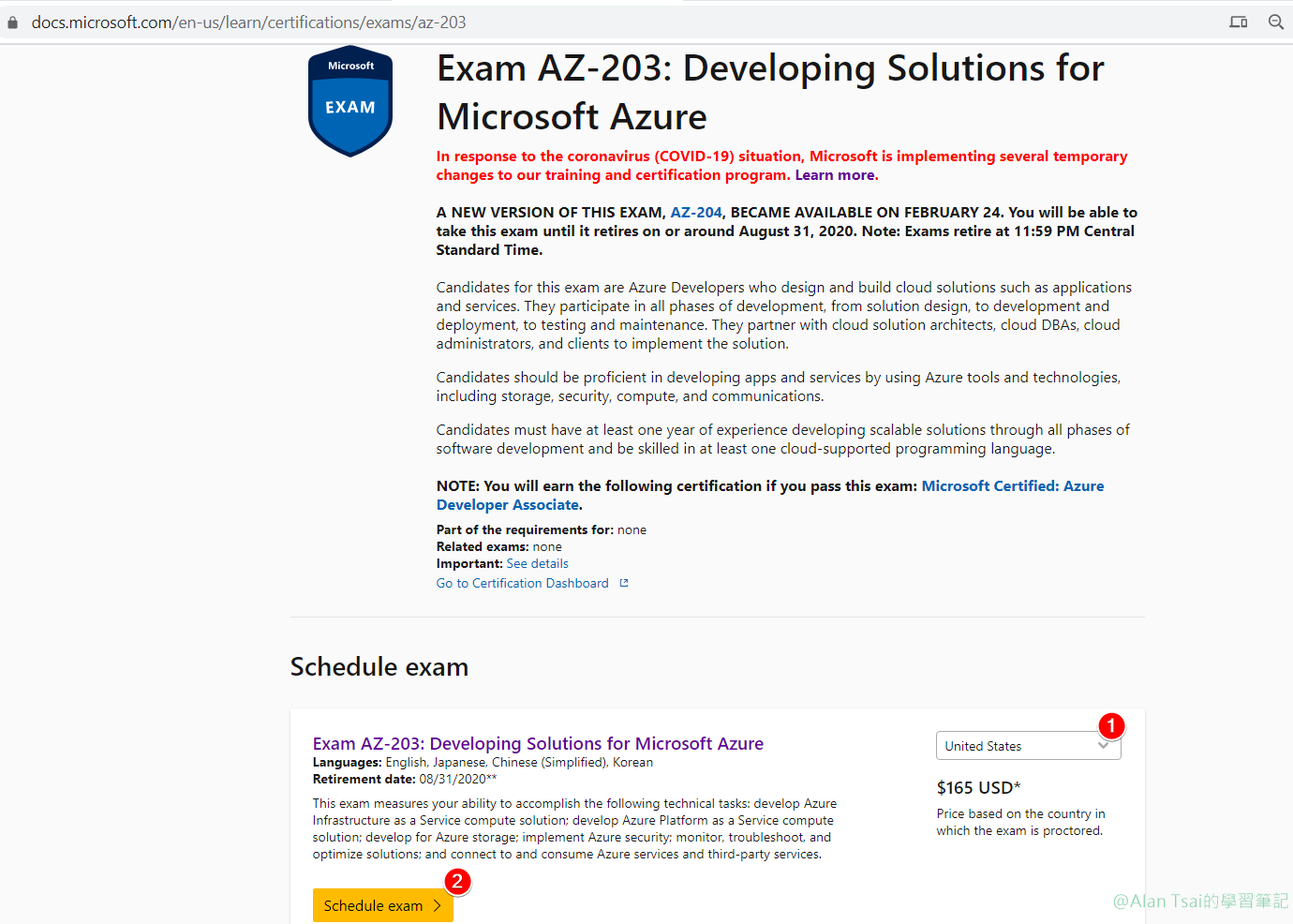
這頁有很多這門證照以及考試可以準備的訊息,後面在介紹準備的時候在詳細說明。
建議,在看這頁的時候用英文,因為中文其實有些訊息是錯的 - 譬如關於AZ-203 retire時間在中文頁面就是錯的。
確認訊息 - 導向Person Vue
按下Schedule Exam之後,他會要求登入微軟帳號,這個時候特別注意一下訊息是否都正確。
這邊要特別注意的是Legal Name,千萬要寫的和官方文件 (例如護照) 一模一樣。
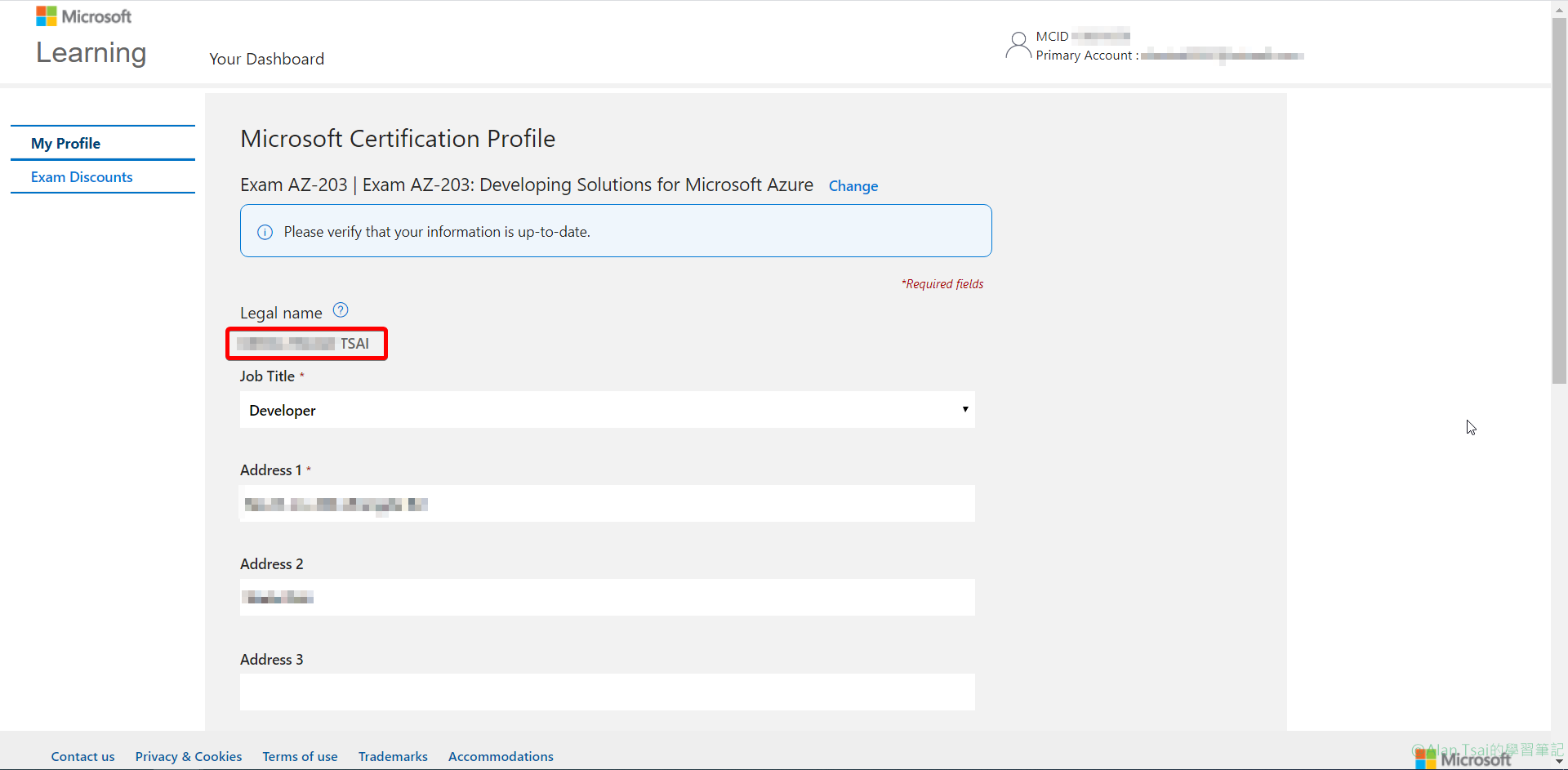
卷到最下面的Save & Continue會再來檢查是否如果是微軟員工要綁定之類的訊息。
確認過後,就可以點下Go to Pearson Vue
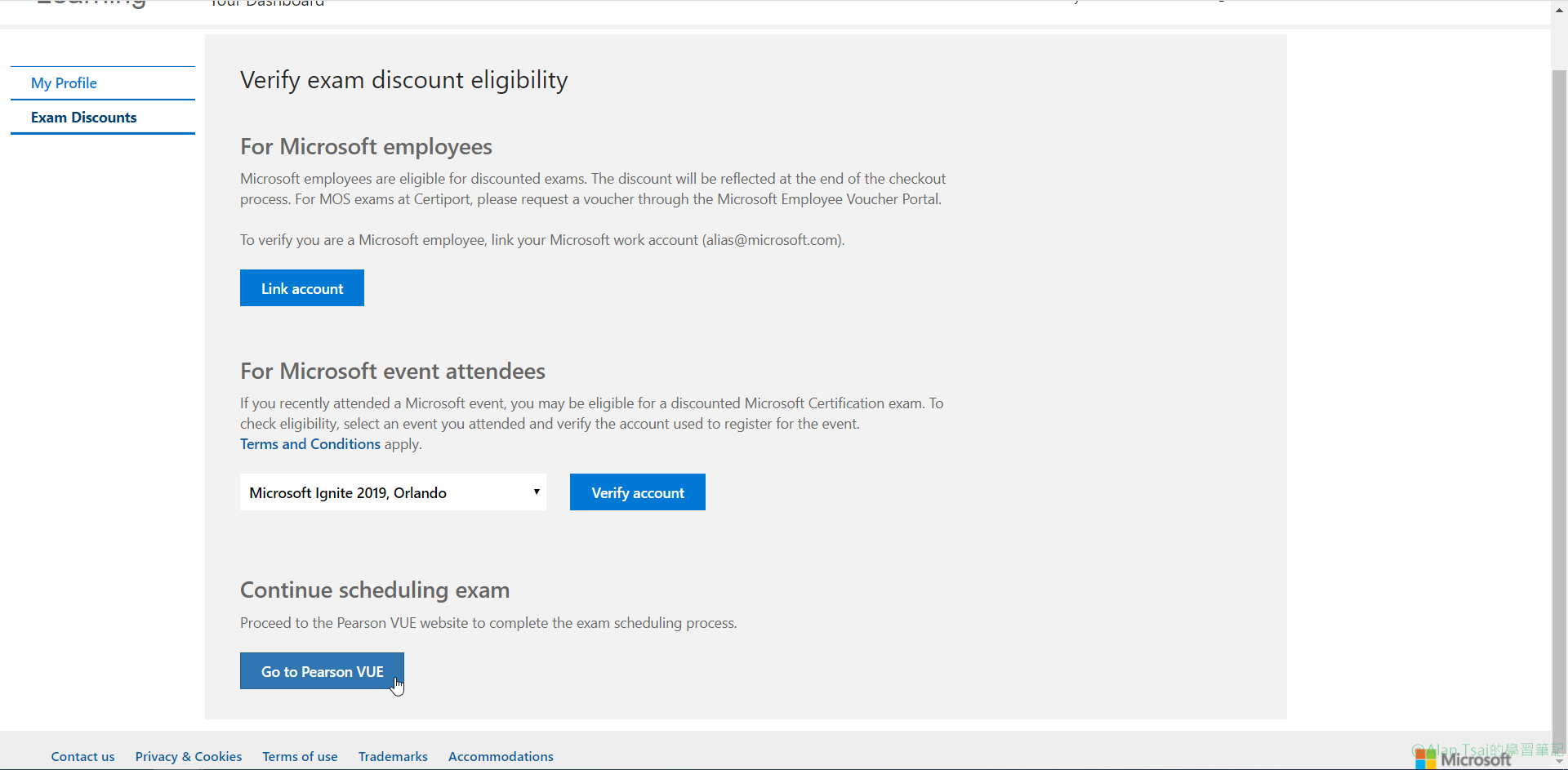
稍等一下就會被SSO到Pearson Vue確定考試方式,這個時候基本上有兩個可以選:
- 去考試中心考
- 在家裡或者辦公室考
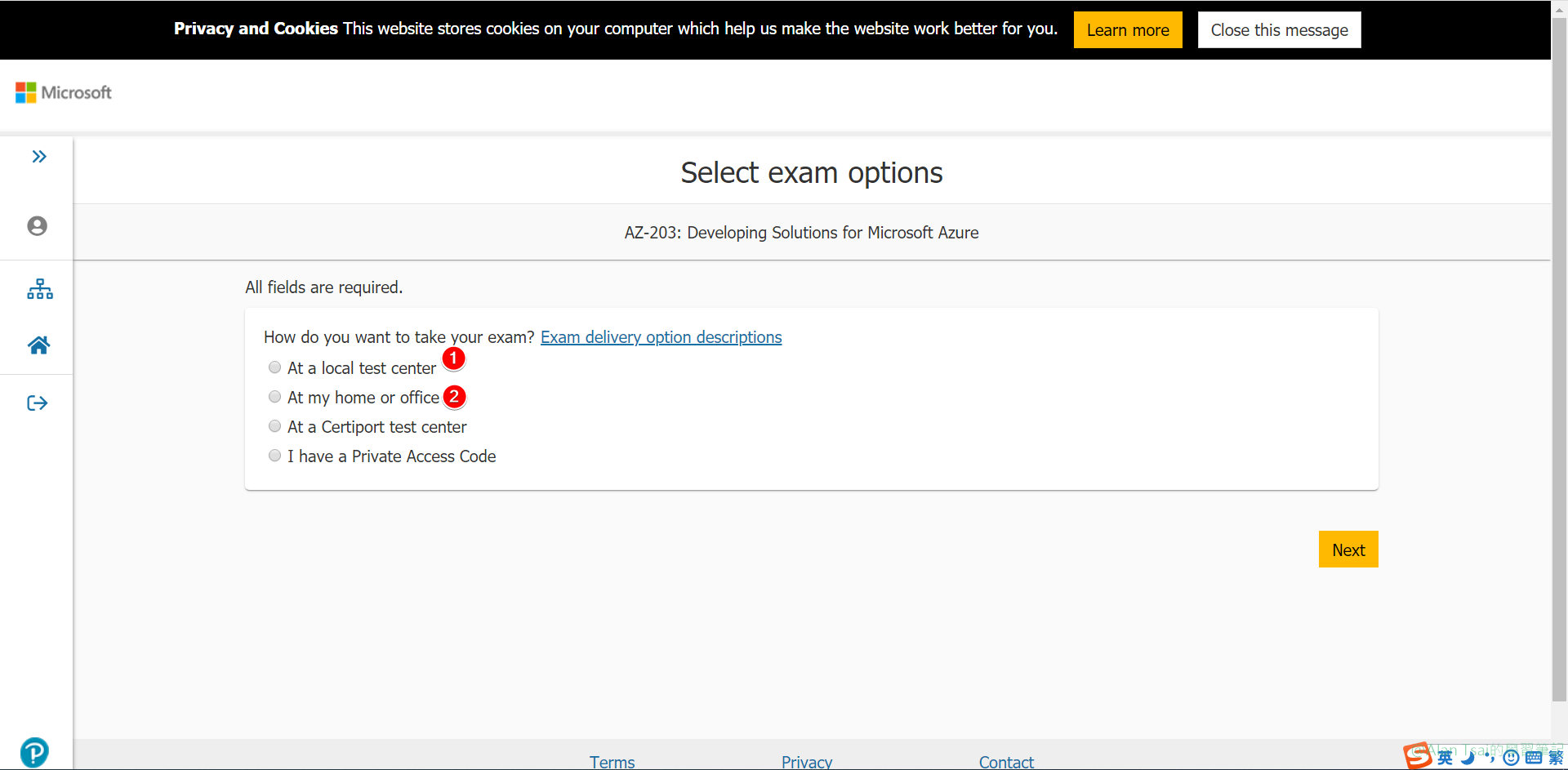
選擇考試方式 - 去考試中心考
選擇At a local test center就是去考試中心考。
選擇了之後會詢問要用什麼語言作為考試語言,基本上除非非常熟悉,不然都建議考英文
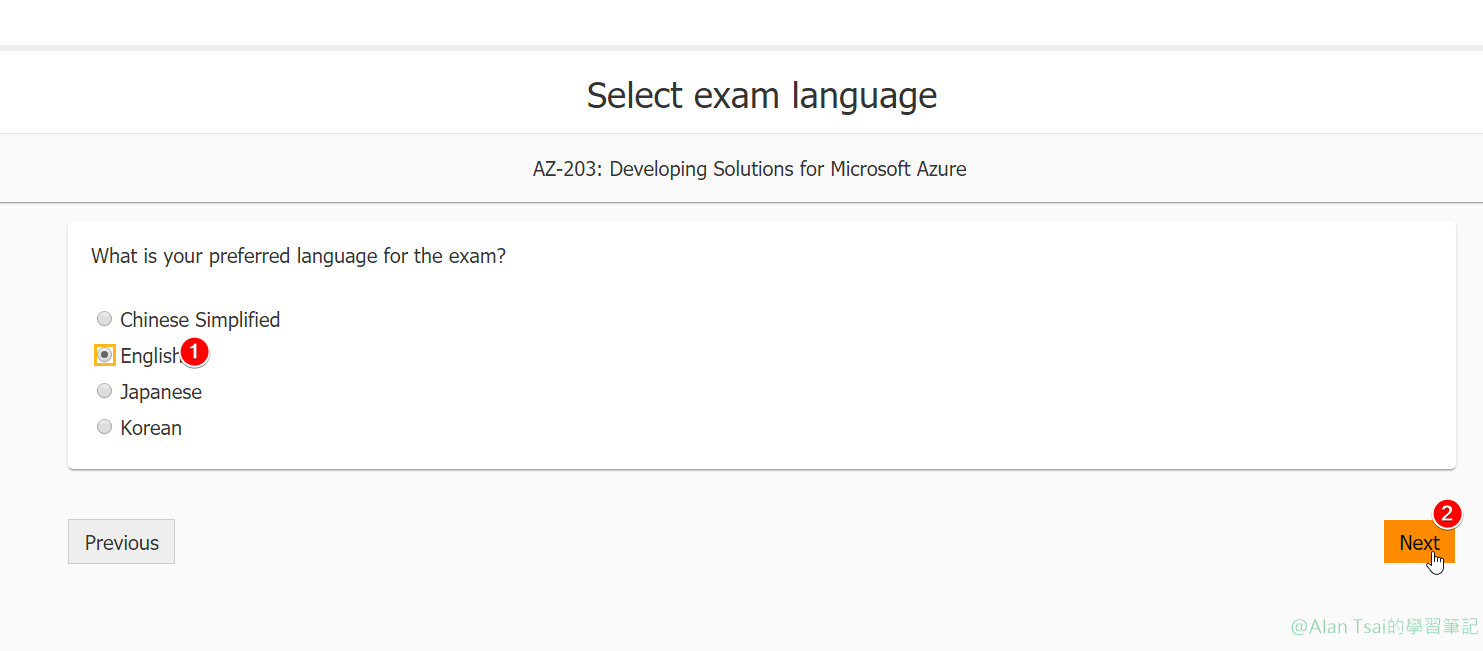
在來就是確認考試訊息,直接按下Next即可。
再來是選擇考試中心,這邊預設會帶入之前確認訊息的時候輸入的地址,那可以改,可以輸入英文,也可以輸入中文。
例如:假設想要找中山區附近的考試中心,可以一次勾選最多3家一起比對時間
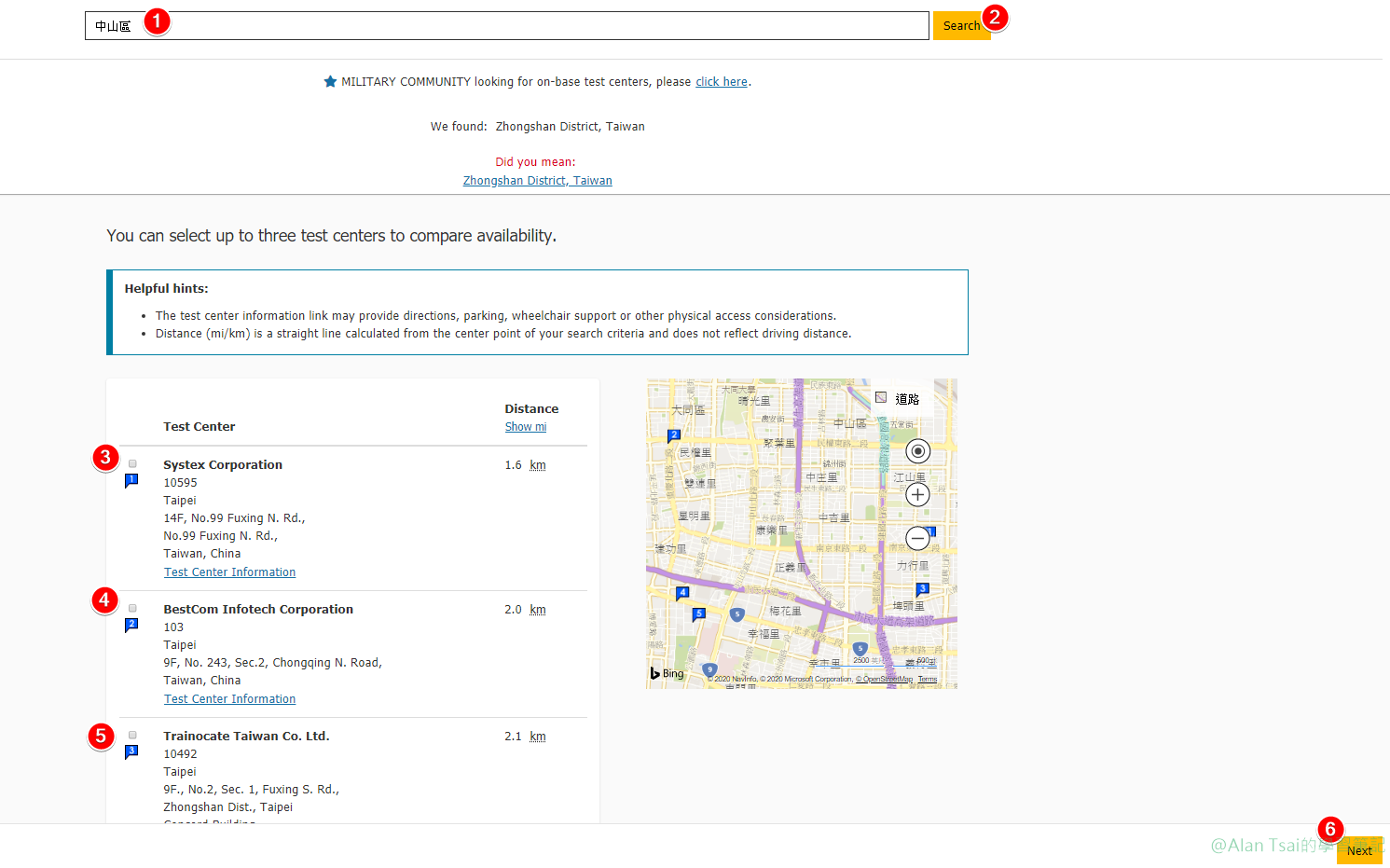
再來,從左邊選擇考試中心,然後右邊選擇日期,最後在右下角選擇時段
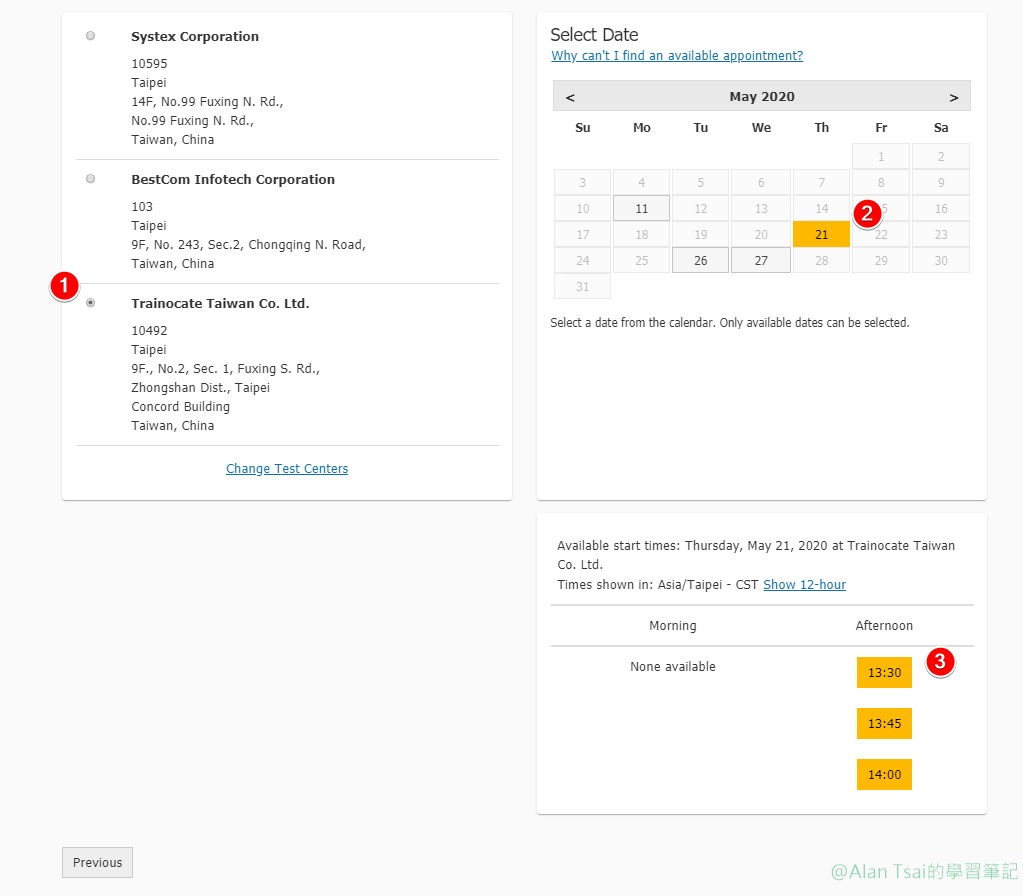
每一個考試中心能夠考的時段不同,因此可以多看幾家。
接下來就進入到付款的方式,我們先回去看如果一開始選擇在家裡或者辦公室考試會長什麼樣子。
選擇考試方式 - 在家裡或者辦公室考
如果一開始選擇的是At my home or office,那麼會有一個Run pre-check的按鈕出現,讓您檢查環境用。
再來會進入一個terms and condition確認的頁面,基本上就是一些個資使用之類。基本上都打鉤才能夠往下。
再來會選擇考試語言,同考試中心的設定一樣。
再來確認考試科目以及費用 - 按下Next即可。
在來,可以選擇proctor的語言,以前只有英文,現在也有日文。這個指的是,監考老師會使用的語言。
再來,選擇一個日期,然後選擇時間即可:
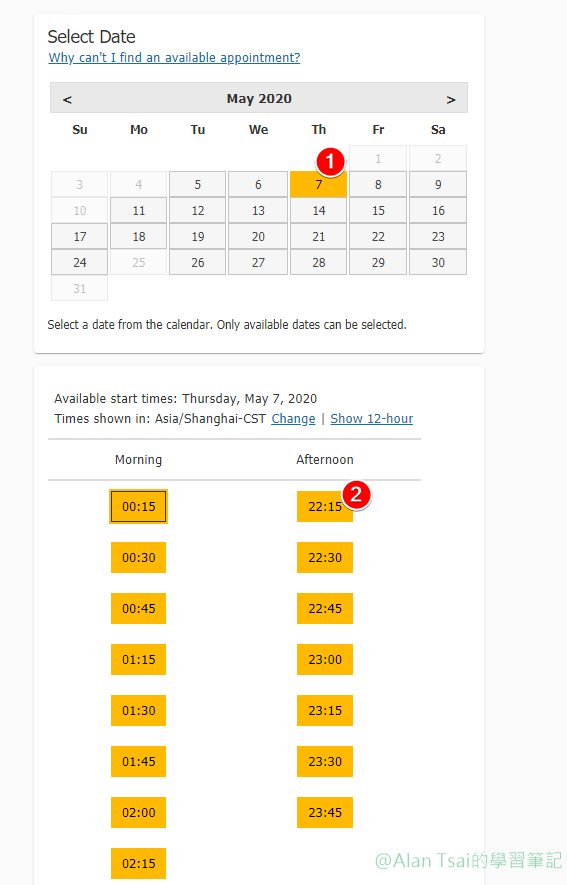
再來就會進入到要checkout階段。
確認付款
再來會進入到最後確認畫面,以及可以加購官方的考古題,以及確認個人訊息。
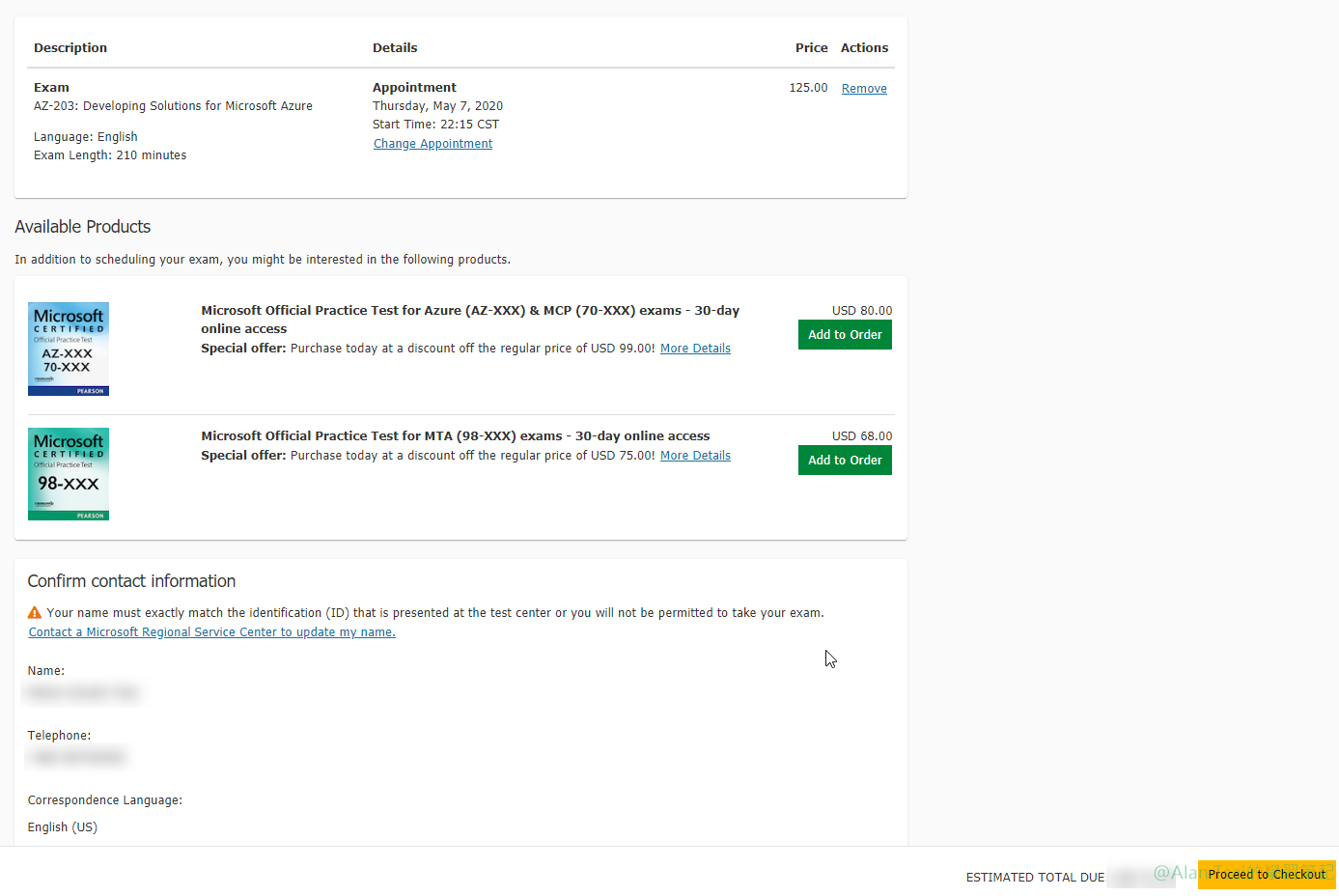
按下之後有個popup會說明關於取消、改期之類的規則。一般來說,至少要考試6個工作天前改期就不用任何費用。
下個頁面就是設定Voucher或者輸入信用卡的地方。
- 如果已經有Voucher,那麼可以透過remove的方式在加入
- 如果目前沒有Voucher,可以選擇
Add voucher or promo code - 如果沒有voucher,那麼可以輸入信用卡訊息
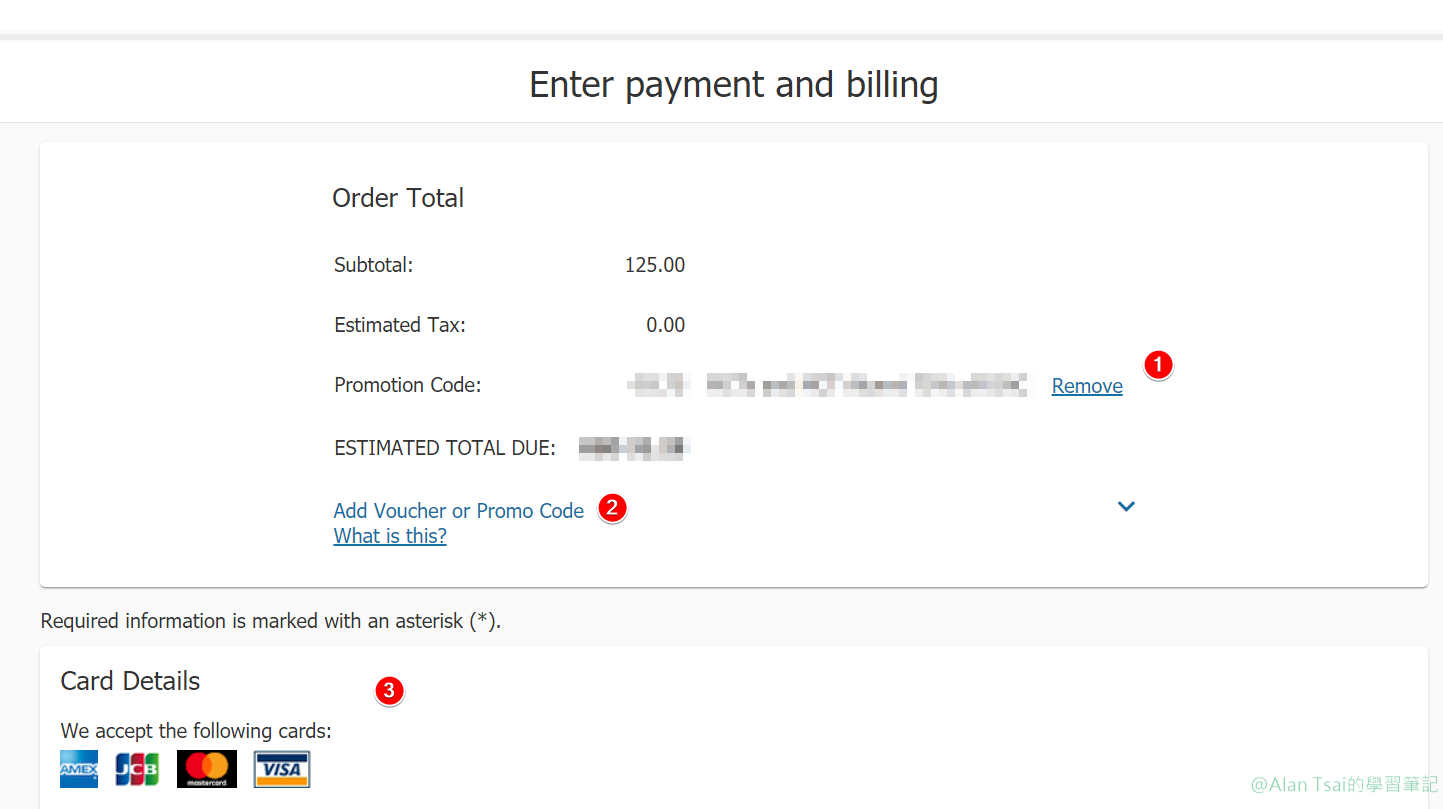
確認好訊息之後,按下Next之後還不會扣款,還有一個最後確認畫面,那邊確認之後才是正式schedule成功。
同事間,在您的mail會有個確認信件:
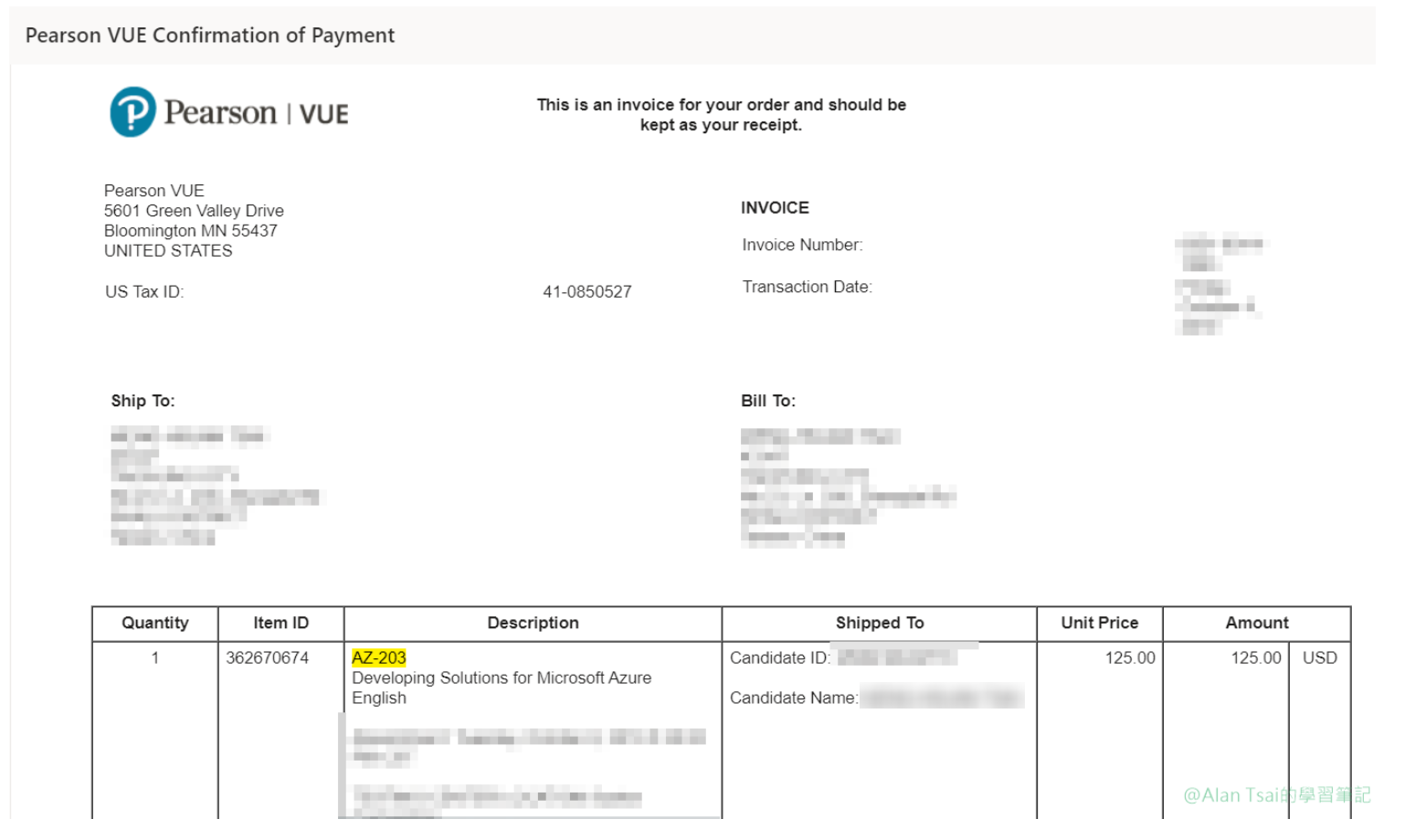
結語
到了這邊,我們的考試就已經訂好了。
下一篇([04] 怎麼在家或者辦公室進行線上考試)先來看一下,如果今天訂的是在家裡或者辦公室考試,可以先做好什麼準備。







_1477.png)
_1485.png)
_1486.png)